iPhone Användarhandbok
- Välkommen
-
-
- iPhone-modeller som är kompatibla med iOS 26
- iPhone 11
- iPhone 11 Pro
- iPhone 11 Pro Max
- iPhone SE (andra generationen)
- iPhone 12 mini
- iPhone 12
- iPhone 12 Pro
- iPhone 12 Pro Max
- iPhone 13 mini
- iPhone 13
- iPhone 13 Pro
- iPhone 13 Pro Max
- iPhone SE (tredje generationen)
- iPhone 14
- iPhone 14 Plus
- iPhone 14 Pro
- iPhone 14 Pro Max
- iPhone 15
- iPhone 15 Plus
- iPhone 15 Pro
- iPhone 15 Pro Max
- iPhone 16
- iPhone 16 Plus
- iPhone 16 Pro
- iPhone 16 Pro Max
- iPhone 16e
- iPhone 17
- iPhone 17 Pro
- iPhone 17 Pro Max
- iPhone Air
- Grundläggande inställning
- Gör din iPhone personligare
- Ta suveräna bilder och videor
- Håll kontakten med släkt och vänner
- Dela funktioner med familjen
- Använd iPhone för vardagsrutiner
- Expertråd från Apples support
-
- Nyheter i iOS 26
-
- Ändra ljud och vibreringar
- Använd och anpassa snabbknappen
- Skapa en anpassad låsskärm
- Ändra bakgrundsbilden
- Använd och anpassa Kontrollcenter
- Spela in ljud och video
- Justera skärmens ljusstyrka och färgbalans
- Håll iPhone-skärmen aktiv längre tid
- Använd Standby
- Justera iPhone-inställningar för visning och text
- Byt namn på iPhone
- Ändra datum och tid
- Ändra språk och region
- Ändra de förvalda apparna
- Ändra den förvalda sökmotorn
- Rotera iPhone-skärmen
- Anpassade delningsalternativ
-
- Använd kamerareglaget
- Använd kamerareglage till att öppna en annan app
- Justera volymen för slutaren
- Justera HDR-kamerainställningar
- Spela in en video
- Ta rumsliga bilder och spela in rumsliga videor för Apple Vision Pro
- Ändra alternativ för ljudinspelning
- Spela in ProRes-video
- Spela in video i cinematiskt läge
- Ändra inställningar för videoinspelning
- Spara kamerainställningar
- Anpassa huvudkameraobjektivet
- Ändra avancerade kamerainställningar
- Visa, dela och skriva ut bilder
- Använd Livetext
- Skanna en QR-kod
-
-
- Skapa och ändra aktiviteter i Kalender
- Skicka inbjudningar
- Svara på inbjudningar
- Ändra hur aktiviteter visas
- Sök efter aktiviteter
- Ändra inställningar för Kalender
- Schemalägg eller visa aktiviteter i en annan tidszon
- Håll reda på aktiviteter
- Använd flera kalendrar
- Använd påminnelser
- Använd helgdagskalendern
- Dela iCloud-kalendrar
- Kompass
-
- Lägg till och använd kontaktinformation
- Ändra kontakter
- Lägg till din kontaktinformation
- Lägg till eller ta bort konton
- Dela din kontaktinformation med NameDrop på iPhone
- Använd kontakter i appen Telefon
- Slå ihop eller göm dubblettkontakter
- Synkronisera kontakter mellan enheter
- Importera kontakter
- Exportera kontakter
-
- Kom igång med FaceTime
- Skapa en FaceTime-länk
- Använd verktyg för FaceTime-röstsamtal
- Ta en Live Photo-bild
- Använd direkttextning
- Använd andra appar under ett samtal
- Ring ett FaceTime-gruppsamtal
- Använd SharePlay till att titta, lyssna och spela tillsammans
- Dela din skärm i ett FaceTime-samtal
- Begär eller ge fjärrstyrningsåtkomst under ett FaceTime-samtal
- Samarbeta på ett dokument i FaceTime
- Använd videokonferensfunktioner
- Flytta ett FaceTime-samtal till en annan Apple-enhet
- Ändra FaceTime-videoinställningarna
- Ändra FaceTime-ljudinställningarna
- Lämna ett samtal eller växla till Meddelanden
- Blockera ett FaceTime-samtal och rapportera det som spam
- Förhandsgranska och filtrera samtal
-
- Introduktion till Hem
- Uppgradera till den nya versionen av Hem
- Ställ in tillbehör
- Styr tillbehör
- Planera energiförbrukningen med Prognos för elnätet
- Visa elförbrukning och priser
- Anpassningsbar temperatur och ren energi
- Ställa in HomePod
- Fjärrstyr ditt hem
- Skapa och använd scenarier
- Använd automatiseringar
- Ställ in övervakningskameror
- Använd ansiktsigenkänning
- Lås upp dörren med en hemnyckel på iPhone eller Apple Watch
- Konfigurera en router
- Bjud in andra att styra tillbehör
- Lägg till fler hem
-
- Kom igång med Kartor
- Ställ in plats och kartvy
-
- Ställ in hem-, arbets- eller skoladress
- Använd Kartor
- Få en färdbeskrivning för bil
- Ställ in en elbilsrutt
- Visa en ruttöversikt eller en lista med svängar
- Ändra rutten eller lägg till stopp
- Hämta en färdbeskrivning till din parkerade bil
- Få en färdbeskrivning till fots
- Spara promenader eller vandringar
- Få en färdbeskrivning för kollektivtrafik
- Få en färdbeskrivning för cykling
- Boka skjuts
- Hämta offlinekartor
-
- Sök efter platser
- Hitta sevärdheter, restauranger och tjänster i närheten
- Utforska flygplatser eller köpcenter
- Få information om platser
- Visa och hantera Besökta platser
- Lägg till platser och anteckningar i Platser
- Dela platser
- Markera en plats med en kartnål
- Betygsätt platser och lägg till bilder
- Utforska platser med guider
- Ordna platser med anpassade guider
- Rensa platshistoriken
- Radera de senaste färdbeskrivningarna
- Rapportera ett problem med Kartor
-
- Kom igång med Meddelanden
- Ställ in Meddelanden
- Om iMessage
- Skicka och besvara meddelanden
- Textmeddelande via satellit
- Schemalägg ett textmeddelande för senare sändning
- Dra tillbaka och redigera meddelanden
- Håll koll på meddelanden
- Sök
- Vidarebefordra och dela meddelanden
- Gruppkonversationer
- Dela skärmar
- Samarbeta på projekt
- Lägg till bakgrunder
- Använd iMessage-appar
- Skapa en omröstning i en konversation
- Ta och redigera bilder eller videor
- Dela bilder, länkar med mera
- Skicka märken
- Skapa och skicka Memoji
- Reagera med Tapbacks
- Formatera text och animera meddelanden
- Rita och skriv meddelanden för hand
- Skicka och ta emot GIF-filer
- Skicka och ta emot ljudmeddelanden
- Dela din plats
- Slå på eller stäng av läskvittenser
- Stoppa, tysta eller ändra notiser
- Förhandsgranska, filtrera, rapportera och blockera textmeddelanden
- Radera meddelanden och bilagor
- Återskapa raderade meddelanden
-
- Kom igång med Musik
- Hämta musik
-
-
- Spela upp musik
- Använd reglagen i musikspelaren
- Spela upp Lossless-ljud
- Spela upp rumsligt ljud
- Lyssna på radio
- Spela upp musik tillsammans med SharePlay
- Spela upp musik tillsammans i bilen
- Ställ musiken i kö
- Skapa låtövergångar
- Blanda eller upprepa låtar
- Sjung med i Apple Music
- Visa låtupphovsmakare och låttexter
- Berätta för Apple Music vad du tycker om
- Justera ljudkvaliteten
-
- Kom igång med News
- Få notiser och nyhetsbrev från News
- Använd News-widgetar
- Se nyhetsartiklar som är utvalda för dig
- Läs och dela artiklar
- Följ dina favoritlag med Mina sporter
- Lyssna på Apple News Today
- Sök efter kanaler, ämnen, artiklar eller recept
- Spara artiklar
- Rensa läshistoriken
- Abonnera på enskilda nyhetskanaler
-
- Kom igång med Anteckningar
- Skapa och formatera anteckningar
- Använd snabbanteckningar
- Lägg till teckningar och handskrift
- Mata in formler och ekvationer
- Lägg till bilder, videor med mera
- Spela in och transkribera ljud
- Skanna text och dokument
- Arbeta med PDF-filer
- Lägg till länkar
- Sök i anteckningar
- Ordna i mappar
- Ordna innehåll med taggar
- Använd smarta mappar
- Dela och samarbeta
- Exportera eller skriv ut anteckningar
- Lås anteckningar
- Lägg till eller ta bort konton
- Ändra vyn i Anteckningar
- Ändra inställningar för Anteckningar
-
- Använd Lösenord
- Hitta lösenordet till en webbplats eller app
- Ändra lösenordet till en webbplats eller app
- Ta bort ett lösenord
- Återskapa ett raderat lösenord
- Skapa ett lösenord till en webbplats eller app
- Visa lösenord med stor text
- Använd nycklar till att logga in på webbplatser och i appar
- Logga in med Apple
- Dela lösenord
- Fyll i starka lösenord automatiskt
- Visa webbplatser som är undantagna från Autofyll
- Ändra svaga eller äventyrade lösenord
- Visa lösenord och relaterad information
- Visa lösenordshistorik
- Hitta och dela Wi-Fi-lösenord
- Dela lösenord på ett säkert sätt med AirDrop
- Gör dina lösenord tillgängliga på alla dina enheter
- Fyll i verifieringskoder automatiskt
- Fyll i SMS-lösenkoder automatiskt
- Logga in med färre CAPTCHA-verifieringar
- Använd tvåfaktorsautentisering
- Använd säkerhetsnycklar
- Visa återställningsnyckeln för FileVault på Mac
-
- Ring ett samtal
- Spela in och transkribera ett samtal
- Ändra inställningar för Telefon
- Visa och radera samtalshistoriken
- Besvara eller avvisa inkommande samtal
- Medan du pratar i telefonen
- Dela skärmar under ett telefonsamtal
- Begär eller ge fjärrstyrningsåtkomst under ett samtal i Telefon
- Ring ett konferens- eller trevägssamtal
- Ställ in röstbrevlådan
- Kontrollera röstbrevlådan
- Ändra hälsning och inställningar för röstbrevlådan
- Välj ringsignaler
- Ring via Wi-Fi
- Ställ in vidarekoppling av samtal
- Ställ in samtal väntar
- Förhandsgranska och blockera samtal
-
- Kom igång med Bilder
- Bläddra i bildbiblioteket
- Bläddra i bildsamlingar
- Visa bilder och videor
- Visa information om bilder och videor
-
- Hitta bilder och videor efter datum
- Hitta och namnge personer och husdjur
- Hitta gruppbilder och -videor
- Bläddra bland bilder och videor efter plats
- Hitta senast sparade bilder och videor
- Hitta dina resebilder och -videor
- Hitta kvitton, QR-koder, nyligen redigerade bilder och annat
- Hitta bilder och videor efter medietyp
- Sortera och filtrera bildbiblioteket
- Säkerhetskopiera och synkronisera bilder och videor med iCloud
- Radera eller göm bilder och videor
- Sök efter bilder och videor
- Få bakgrundsförslag
-
- Dela bilder och videor
- Dela långa videor
- Skapa delade album
- Lägg till och ta bort personer i ett delat album
- Lägg till och radera bilder och videor i ett delat album
- Ställ in eller anslut till ett delat iCloud-bildbibliotek
- Använd ett delat iCloud-bildbibliotek
- Lägg till innehåll i ett delat iCloud-bildbibliotek
- Göm personer, minnen och helgdagar
- Gör märken från bilder
- Duplicera och kopiera bilder och videor
- Slå ihop dubbletter av bilder och videor
- Importera och exportera bilder och videor
- Skriv ut bilder
-
- Kom igång med Podcaster på iPhone
- Hitta poddar
- Lyssna på poddar
- Visa poddtranskriberingar
- Följ dina favoritpoddar
- Betygsätt eller recensera poddar
- Använd Podcaster-widgeten
- Välj dina favoritkategorier och -kanaler i Podcaster
- Ordna poddbiblioteket
- Hämta, spara, ta bort och dela poddar
- Abonnera på poddar
- Lyssna på abonnentinnehåll
- Ändra hämtningsinställningar
-
- Kom igång med Påminnelser
- Skapa påminnelser
- Skapa en inköpslista
- Lägg till detaljer
- Slutför och ta bort objekt
- Redigera och ordna en lista
- Sök i listorna
- Ordna flera listor
- Tagga objekt
- Använd smarta listor
- Dela och samarbeta
- Skriv ut en lista
- Arbeta med mallar
- Lägg till eller ta bort konton
- Ändra inställningarna för Påminnelser
-
- Kom igång med Safari
- Surfa på webben
- Sök efter webbplatser
- Se höjdpunkter
- Anpassa Safari-inställningarna
- Ändra layouten
- Skapa flera Safari-profiler
- Lyssna på en webbsida
- Bokmärk en webbplats
- Öppna som webbapp
- Spara sidor i en läslista
- Hitta länkar som har delats med dig
- Hämta en PDF
- Anteckna på och spara en webbsida som en PDF
- Fyll i formulär
- Hämta tillägg
- Rensa cachen och cookies
- Aktivera cookies
- Genvägar
- Tips
-
- Gör en inspelning
- Visa en transkribering
- Spela upp en inspelning
- Lägg till ett andra lager i en inspelning
- Exportera en inspelning till Filer
- Ändra eller radera en inspelning
- Håll inspelningar uppdaterade
- Ordna inspelningar
- Sök efter eller byt namn på en inspelning
- Dela en inspelning
- Duplicera en inspelning
-
- Om Plånbok
- Ställ in Apple Pay
- Använd Apple Pay för kontaktlösa betalningar
- Använd Apple Pay i appar och på webben
- Använd Apple Cash
- Använd Apple Card
- Lägg till ditt ID-kort
- Betala för kollektivtrafik
- Använd digitala nycklar
- Kort, kundkort, biljetter och annat
- Kontrollera Apple-kontosaldot
- Ordna och sök i Plånbok
- Ta bort kort
- Fyll i betalningsinformation
- Ändra Plånbok och Apple Pay-inställningar
-
- Introduktion till Apple Intelligence
- Översätt meddelanden, telefonsamtal och konversationer
- Använd Visual Intelligence
- Skapa originalbilder med Image Playground
- Skapa en egen emoji med Genmoji
- Använd Bildskapare med Apple Intelligence
- Använd Apple Intelligence med Siri
- Hitta de rätta orden med Skrivverktyg
- Använd ChatGPT med Apple Intelligence
- Sammanfatta notiser och minska störningar
- Apple Intelligence och integritet
- Blockera åtkomst till Apple Intelligence-funktioner
-
- Ställ in familjedelning
- Lägg till medlemmar i Familjedelning
- Ta bort medlemmar i Familjedelning
- Dela abonnemang
- Dela köp
- Dela platser med familjen och hitta förlorade enheter
- Ställ in Apple Cash-familj och Apple Card för familj
- Ställ in föräldrakontroll
- Ställ in ett barns enhet
- Dela åldersgrupper med appar
-
- Kom igång med Skärmtid
- Skydda synhälsan med Skärmavstånd
- Skapa, hantera och håll koll på en lösenkod för Skärmtid
- Ställ in scheman med Skärmtid
- Blockera appar, apphämtningar, webbplatser och köp
- Blockera samtal och meddelanden med Skärmtid
- Leta efter känsliga bilder och videor
- Ställ in Skärmtid för en familjemedlem
- Svara på en förfrågan om Skärmtid
-
- Introduktion till Kontinuitet
- Använd AirDrop till att skicka objekt till enheter i närheten
- Lämna över uppgifter mellan enheter
- Styr iPhone från din Mac
- Kopiera och klistra in mellan enheter
- Streama video och ljud från iPhone
- Tillåt telefonsamtal och textmeddelanden på en iPad eller Mac
- Dela internetanslutningen
- Använd iPhone som en webbkamera
- Infoga skisser, bilder och skanningar på datorn
- Starta SharePlay omedelbart
- Anslut iPhone och datorn med en kabel
- Överför filer mellan enheter
-
- Introduktion till CarPlay
- Anslut till CarPlay
- Använd bilens inbyggda reglage
- Hämta steg-för-steg-färdbeskrivningar
- Rapportera trafikincidenter
- Ändra kartvyn
- Visa liveaktiviteter
- Anpassa widgetar
- Ring telefonsamtal
- Spela upp musik
- Visa din kalender
- Skicka och ta emot SMS
- Läs upp inkommande textmeddelanden
- Spela upp poddar
- Spela upp ljudböcker
- Lyssna på nyhetsartiklar
- Styr ditt hem
- Använd andra appar med CarPlay
- Ändra ordningen på symboler på CarPlay-hemskärmen
- Ändra inställningar i CarPlay
-
- Kom igång med hjälpmedelsfunktioner
- Använd hjälpmedelsfunktioner under inställningen
- Ändra Siri-hjälpmedelsinställningar
- Slå på eller stäng av hjälpmedelsfunktioner snabbt
- Dela dina Hjälpmedel-inställningar med en annan enhet
-
- Översikt av hjälpmedelsfunktioner för syn
- Läs eller lyssna på text i appar med Hjälpmedelsläsare
- Zooma in
- Visa en större version av text som du läser eller skriver
- Byt visningsfärger
- Gör text lättare att läsa
- Anpassa rörelse på skärmen
- Gör det bekvämare att använda iPhone när du åker i fordon
- Anpassa visuella inställningar per app
- Hör vad som visas på skärmen eller har skrivits
- Hör syntolkningar
- Justera CarPlay-inställningar
-
- Slå på och öva på VoiceOver
- Ändra inställningar för VoiceOver
- Använd VoiceOver-gester
- Använd iPhone när VoiceOver är aktiverat
- Styr VoiceOver med rotorn
- Använd tangentbordet på skärmen
- Skriv med fingret
- Håll skärmen avstängd
- Använd VoiceOver med ett externt tangentbord
- Använd en punktskriftsdisplay
- Skriv punktskrift på skärmen
- Använd Punktskriftsåtkomst med en punktskriftsdisplay
- Anpassa gester och kortkommandon
- Använd VoiceOver med en pekenhet
- Få beskrivningar av omgivningen i realtid
- Använd VoiceOver i appar
-
- Översikt av hjälpmedelsfunktioner för motorik
- Använd AssistiveTouch
- Justera hur iPhone svarar på beröring
- Tryck på baksidan
- Använda Lätt att nå
- Svara på samtal automatiskt
- Stäng av vibrering
- Ändra inställningar för Face ID och uppmärksamhet
- Använd Röststyrning
- Använd röststyrningskommandon med CarPlay
- Ändra sido- eller hemknappen
- Justera kamerareglageinställningar
- Använd knapparna på Apple TV 4K Remote
- Justera pekarinställningar
- Justera tangentbordsinställningar
- Styr iPhone med ett externt tangentbord
- Justera AirPods-inställningar
- Slå på Apple Watch-dubblering
- Styr en Apple-enhet i närheten
- Styr iPhone med ögonens rörelser
- Styr iPhone med huvudrörelser
-
- Översikt av hjälpmedelsfunktioner för hörsel
- Använd hörapparater
- Använd Hör allt
- Använd ljudigenkänning
- Använd namnigenkänning
- Ställ in och använd RTT och TTY
- Blinka indikatorlampan eller skärmen vid notiser
- Justera ljudinställningar
- Spela upp bakgrundsljud
- Visa undertext och dold textning
- Visa transkriberingar för Intercom-meddelanden
- Visa direkttextning av talat ljud
- Spela upp musik som tryck, texturer och annat
- Bli uppmärksammad om ljud i CarPlay
-
- Styr vad du delar
- Slå på funktioner för låsskärmen
- Blockera kontakter
- Skydda ditt Apple-konto
- Skapa och hantera e-postadresser med Dölj min e-postadress
- Skydda din surfning med Privat reläservice på iCloud
- Använd en privat nätverksadress
- Använd Avancerat dataskydd
- Använd Låst läge
- Installera Säkerhetsförbättringar i bakgrunden
- Använd Skydd för stulen enhet
- Få varningar om känsligt innehåll
- Använd verifiering av kontaktnyckel
-
- Stäng av eller slå på iPhone
- Tvinga iPhone att starta om
- Uppdatera iOS
- Säkerhetskopiera iPhone
- Nollställ iPhone-inställningar
- Radera iPhone
- Återskapa allt innehåll från en säkerhetskopia
- Återskapa köpta och raderade objekt
- Sälj, ge bort eller byt in din iPhone
- Installera eller ta bort konfigurationsprofiler
- Copyright och varumärken
Använd iPhones kameraverktyg till att ställa in en bild
Innan du tar en bild kan du använda kameraverktygen på iPhone till att anpassa och förbättra tagningen.
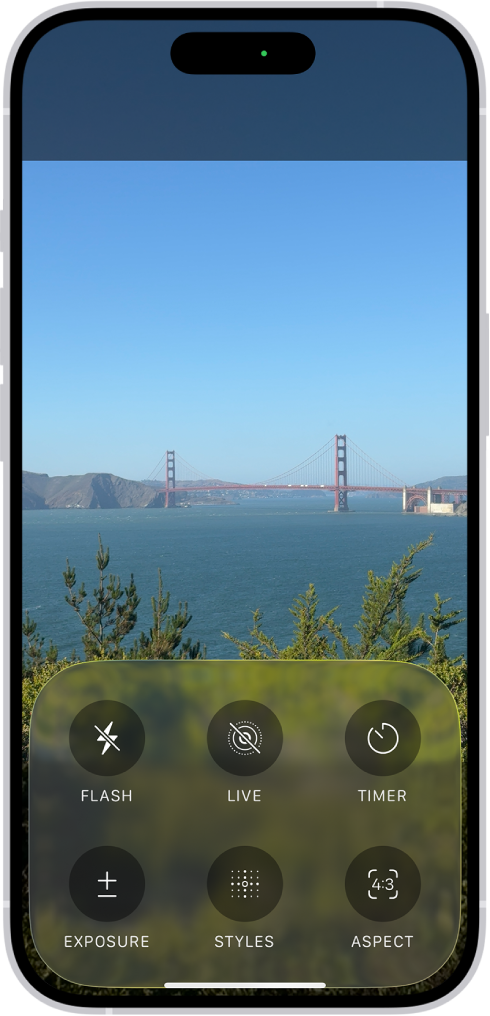
Justera fokus och exponering manuellt
Innan du tar en bild ställer kameran på iPhone automatiskt in skärpa och exponering och ansiktsigenkänningen balanserar exponeringen mellan olika ansikten. Om du vill justera skärpa och exponering manuellt gör du följande:
Öppna Kamera
 på iPhone.
på iPhone.Tryck på skärmplatsen du vill flytta skärpeområdet till.
Dra
 bredvid skärpeområdet uppåt eller nedåt för att justera exponeringen.
bredvid skärpeområdet uppåt eller nedåt för att justera exponeringen.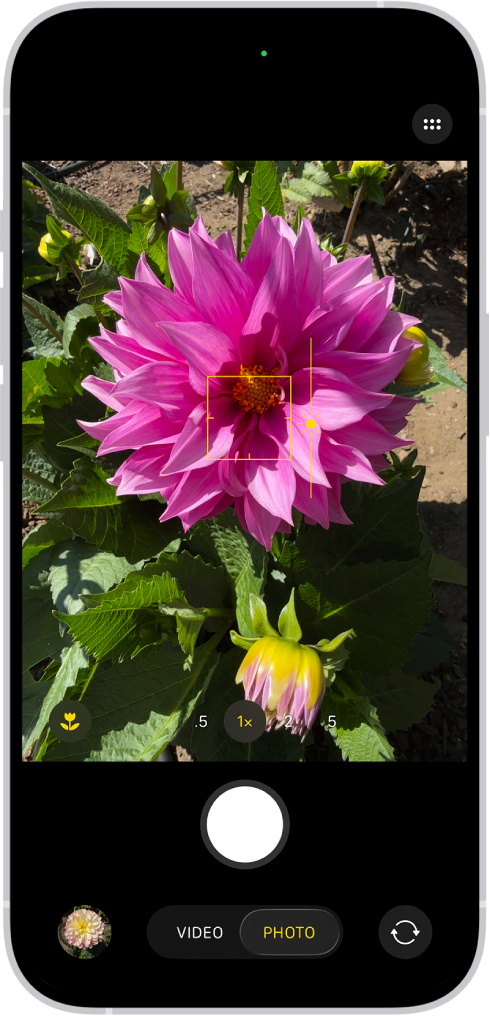
Tips: Lås manuella fokus- och exponeringsinställningar för kommande bilder genom att hålla på skärpeområdet tills Exponering/fokus låst visas. Du låser upp inställningarna igen genom att trycka på skärmen.
Tryck lätt på kamerareglaget på modeller som stöds så öppnas ett överlägg med de tillgängliga kamerainställningarna. Dra med fingret på kamerareglaget till exponeringsinställningen. Välj den sedan genom att trycka lätt på den. Justera exponeringen genom att dra med fingret.
Lås exponeringsinställningen
Du kan justera och låsa exponeringsinställningen för kommande bilder.
Öppna Kamera
 på iPhone.
på iPhone.Tryck på
 eller svep uppåt från kameralägena i nederkanten på skärmen.
eller svep uppåt från kameralägena i nederkanten på skärmen.Tryck på Exponering och dra sedan reglaget för att justera nivån.
Exponeringen låses tills nästa gång du öppnar Kamera. Om du vill spara exponeringsreglaget så att det inte nollställs när du öppnar Kamera öppnar du Inställningar
 > Kamera > Bevara inställningar och aktiverar Exponeringsjustering.
> Kamera > Bevara inställningar och aktiverar Exponeringsjustering.Stäng menyn genom att trycka på
 .
.
Aktivera eller avaktivera blixten
iPhone-kameran är inställd på att automatiskt använda blixt vid behov. Gör följande om du vill styra blixten manuellt innan du tar en bild:
Öppna Kamera
 på iPhone.
på iPhone.Tryck på
 eller svep uppåt från kameralägena i nederkanten på skärmen.
eller svep uppåt från kameralägena i nederkanten på skärmen.Tryck på Blixt. Tryck igen för att växla mellan Blixt på, Blixt av och Automatisk blixt.
Tryck på skärmen utanför menyn för att stänga den.
Tips: Om du vill att blixtknappen alltid ska visas på kameraskärmen kan du öppna Inställningar ![]() > Kamera > Indikatorer och sedan slå på Blixt.
> Kamera > Indikatorer och sedan slå på Blixt.
Ta en bild med ett filter
På iPhone 12 eller tidigare kan du använda ett filter som ger bilden en färgeffekt.
På alla andra iPhone-modeller kan du använda fotografiska stilar till att ge bilder ett anpassat utseende.
Öppna Kamera
 på iPhone.
på iPhone.Se till att Kamera är inställd på bild- eller porträttläge. Se Byt mellan kameralägen.
Tryck på
 eller svep uppåt från kameralägena i nederkanten på skärmen.
eller svep uppåt från kameralägena i nederkanten på skärmen.Tryck på Filter och svep sedan åt höger eller vänster för att förhandsvisa alternativen.
Ta bilden genom att trycka på slutarknappen.
Välj Original om du vill sluta använda ett filter.
Stäng menyn genom att trycka på
 .
.
Du kan ta bort och ändra filter för en bild i appen Bilder. Se Använd filtereffekter på en bild eller video.
Använd timern
Du kan ställa in en timer på iPhone-kameran så att du får tid att placera dig själv i bilden.
Öppna Kamera
 på iPhone.
på iPhone.Tryck på
 eller svep uppåt från kameralägena i nederkanten på skärmen.
eller svep uppåt från kameralägena i nederkanten på skärmen.Tryck på Timer och sedan på 3 s, 5 s eller 10 s.
Tryck på slutarknappen för att starta timern och placera dig själv i bildrutan.
Sluta använda timern genom att trycka på
 , trycka på Timer och sedan på Av.
, trycka på Timer och sedan på Av.
Ändra bildproportionen
Du kan välja mellan bildproportionerna 1:1, 4:3 och 16:9.
Öppna Kamera
 på iPhone.
på iPhone.Tryck på
 eller svep uppåt från kameralägena i nederkanten på skärmen.
eller svep uppåt från kameralägena i nederkanten på skärmen.Tryck på Proportion och tryck igen för att växla mellan 1:1, 4:3 och 16:9.
Tryck på skärmen utanför menyn för att stänga den.
Använda ett rutnät och vattenpass för rakare bilder
Du kan visa ett rutnät eller vattenpass på kameraskärmen som hjälp att räta upp och komponera bilden.
Öppna appen Inställningar
 på iPhone.
på iPhone.Tryck på Kamera och slå på Rutnät och Vattenpass.
När du har tagit en bild kan du använda redigeringsverktygen i appen Bilder till att ytterligare räta upp bilder och till att justera det horisontella och vertikala perspektivet. Se Räta upp en bild eller video och justera perspektivet.